一玩助手怎么王者荣耀虚拟定位哪好
1.支持自动和手动两种模式:自动模式下自动旋转展示,手动模式下通过鼠标选择当前图片,或通过提供的接口选择上一张/下一张图片。
2.可自行添加旋转的缓动模式,默认模式为:匀速,先快后慢,先慢后快。
3.可自定义旋转轨迹的宽和高。
4.支持IE6 7 8 9 10 firefox chrome等浏览器。
效果预览:
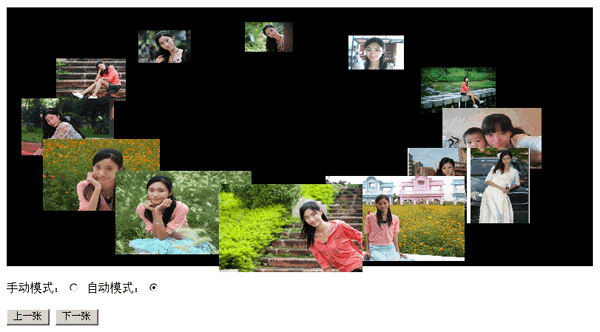
实现原理:
根据对图片在椭圆轨迹上的运动,动态改变缩放大小,实现立体的视觉效果。
代码分析:
init:function(id,options){
var defaultOptions={
width:600, //容器宽
height:200, //容器高
imgWidth:100, //图片宽
imgHeight:60, //图片高
maxScale:1.5, //最大缩放倍数
minScale:0.5, //最小缩放倍数
rotateSpeed:10 //运转速度
}
options=util.extend(defaultOptions,options);//参数设置
this.container=util.$(id);
this.width=options.width;
this.height=options.height;
imgWidth=this.imgWidth=options.imgWidth;
imgHeight=this.imgHeight=options.imgHeight;
this.maxScale=options.maxScale;
this.minScale=options.minScale;
scaleMargin=this.maxScale-this.minScale;
this.rotateSpeed=options.rotateSpeed;
this.imgs=util.$$('img',this.container);
this.setContainerSize(this.width,this.height);
initImgRC(this.imgs);
}
首先是初始化函数,里面有defaultOptions作为默认值,用户也可以传入自定义的值,这些参数值包括:容器宽、容器高、图片宽、图片高、最大缩放倍数,最小缩放倍数,旋转速度等。初始化之后,调用setContainerSize函数。
/* 设置容器尺寸 */
setContainerSize:function(width,height){
width=width||this.width;
height=height||this.height;
this.container.style.position='relative';
this.container.style.width=width+'px';
this.container.style.height=height+'px';
changeRotateWH.call(this,width,height);//改变容器尺寸后改变旋转轨迹
},
setContainerSize函数设置了容器的尺寸,容器尺寸的大小决定了旋转轨迹的大小,例如当我们设置容器的高等于宽时,轨迹变成一个圆形。容器尺寸设定后,调用函数changeRotateWH。
/* 改变椭圆旋转轨迹的横半轴长,竖半轴长*/
var changeRotateWH=function(width,height){
var halfScale=(this.maxScale-this.minScale)/2;//旋转到中间位置时的图片的缩放大小
rotate={};
rotate.originX=width/2;//旋转原点X轴坐标
rotate.originY=height/2;//旋转原点Y轴坐标
rotate.halfRotateWidth=(width-this.imgWidth)/2; //旋转横半轴长
rotate.halfRotateHeight=(height-this.imgHeight)/2; //旋转竖半轴长
}
changeRotateWH函数的作用是根据容器的尺寸,设定椭圆旋转轨迹的横半轴长和竖半轴长(程序里面的halfRotateWidth和halfRotateHeight,具体计算方法为:轨迹高=(容器高-图片高)/2,轨迹宽=(容器宽-图片宽)/2)),在高中数学中,我们学过椭圆的标准方程:(),这里的横半轴和竖半轴分别对应椭圆方程的a和b。由于这里是横轴较长的椭圆,所以a>b。
/* 设置图片旋转角和初始位置,大小 */
var initImgRC=function(imgs){
var len=imgs.length;
con=(2*Math.PI)/len;
for(var i=0;i<len;i++){
imgs[i].RC=i*con;
imgs[i].style.width=imgWidth+'px';
imgs[i].style.height=imgHeight+'px';
setImgPositionAndSize(imgs[i],0);
}
}
设置好椭圆的基本坐标系之后,我们可以根据图片的数量,把图片排列成一个椭圆的形状,首先我们可以通过 2π/图片数量 求得图片之间间隔所占的角度,然后把图片平均分布在椭圆轨迹上,此时所有图片就围成了一个椭圆的形状,到这里图片的初始分布状态就出来了,接下来的任务就是需要使图片沿着这个轨迹动起来。
/* 设置图片位置和大小的匀速变化 */
var setImgPositionAndSize=function(img,path,direction){
direction=direction||'CW';
var dir=direction=='CW'?-1:1;
img.RC+=(path*dir);
modifyImgAngle(img);
setImgSize(img);
}
该函数根据每张图片位置的不同,设置图片对应的尺寸,另外我们还需要传入一个参数:direction(值为CW(顺时针)或ACW(逆时针)),之后通过不断增加图片的RC属性(旋转角),使图片匀速自动旋转,这时自动旋转的旋转模式就ok了。
/* 修改图片旋转角度(保证在0-2pai之间) */
var modifyImgAngle=function(img){
(img.RC>(2*Math.PI))&&(img.RC-=2*Math.PI);
(img.RC<0)&&(img.RC+=2*Math.PI);
}
在图片旋转之前,我们可以对每张图片的角度做一个小小的修改,把旋转角限定在0-2π之间,方便后续的计算。
/* 设置图片大小和位置 */
var setImgSize=function(img){
var left=rotate.originX+rotate.halfRotateWidth*Math.cos(img.RC)-imgWidth/2;
var top=rotate.originY-rotate.halfRotateHeight*Math.sin(img.RC)-imgHeight/2;
var scale=minScale+scaleMargin*(rotate.halfRotateHeight-rotate.halfRotateHeight*Math.sin(img.RC))/(2*rotate.halfRotateHeight);//图片在该时刻的缩放比
img.style.cssText='position:absolute;left:'+left+'px;'
+'top:'+top+'px;'
+'width:'+imgWidth*scale+'px;'
+'height:'+imgHeight*scale+'px;'
+'z-index:'+Math.round(scale*100);
}
如何通过改变旋转角使图片按椭圆的轨迹旋转呢?我们可以再回过头看看之前的椭圆方程:(),由于需要处理的是旋转,所以我们希望把对x,y的处理转换成对旋转角度的处理,因此x,y坐标可以表示为:x=a*cosα , y=b*sinα 。图片的X坐标表示为:rotate.originX+rotate.halfRotateWidth*Math.cos(img.RC)-imgWidth/2(rotate.originX为原点X坐标,这里取容器的中心点),Y轴同理。之前说过图片缩放大小的依据是图片所处的位置,因此缩放比例scale的值则根据y坐标所占竖轴的长度进行计算。另外,层级关系z-index则根据scale的值进行计算,尺寸大得层级高,显示在前面。
/* 设置旋转模式(自动/手动)*/
setPattern:function(patternName,option){
option=option||{};
this.pattern=patternName;
var rotateSpeed=option.rotateSpeed||10;
this.path=Math.PI/1000*rotateSpeed;
(typeof timeId!='undefined')&&window.clearInterval(timeId);
if(patternName==='auto'){//自动模式 可传入旋转方向:option.rotateDir 旋转速度:option.rotateSpeed
var self=this;
var direction=option.rotateDir||'CW';//顺时针:CW 逆时针:ACW
removeImgsHandler(this.imgs);
timeId=window.setInterval(function(){
for(var i=0,len=self.imgs.length;i<len;i++){
setImgPositionAndSize(self.imgs[i],self.path,direction);
}
},20);
}
else if(patternName==='hand'){//手动模式,可传回调函数:option.onSelected 缓动模式:option.tween
var onSelected=option.onSelected||util.emptyFunction;
var tween=Tween[tween]||Tween['easeOut'];//缓动模式默认为easeout
removeImgsHandler(this.imgs);
(typeof timeId!='undefined')&&window.clearInterval(timeId);
timeId=undefined;
bindHandlerForImgs(this.imgs,this.path,tween,onSelected);
}
}
}
现在看看用户选择手动模式或者自动模式的接口:setPattern方法,该方法根据传入的字符串不同而选择不同的模式,“auto”为自动模式,该模式还可以传入自定义参数,包括旋转速度和旋转方向。传入“hand”则为手动模式,附加参数可以为手动选择图片后的回调函数,以及旋转的缓动模式。
var Tween = {//缓动类 默认提供三种缓动模式:linear easein easeout
linear: function(t,b,c,d,dir){ return c*t/d*dir + b; },
easeIn: function(t,b,c,d,dir){
return c*(t/=d)*t*dir + b;
},
easeOut: function(t,b,c,d,dir){
return -c *(t/=d)*(t-2)*dir + b;
}
};
以上就是缓动模式类,默认的三个模式分别为:匀速 先慢后快 先快后慢。用户可以调用addTweenFunction方法添加自己的缓动模式。
更多关于缓动的话题可以参考这两篇文章:
http://zengrong.net/post/1151.htm
http://www.cnblogs.com/cloudgamer/archive/2009/01/06/Tween.html
/* 添加缓动模式 */
addTweenFunction:function(name,func){
if(typeof func=='Function'||typeof func=='Object'){
Tween[name]=func;
}
},
添加缓动模式的参数可以为对象或方法,一次性添加同类型的一组缓动模式建议使用对象添加。
/* 为图片绑定点击事件处理程序 */
var bindHandlerForImgs=function(imgs,path,onSelected){
for(var i=0,len=imgs.length;i<len;i++){
imgs[i].handler=imgSelectedHandler(imgs,path,onSelected);
util.addEventHandler(imgs[i],'click',imgs[i].handler);
}
}
在手动模式下,首先要做的就是为图片绑定点击的事件处理程序,点击的图片沿着椭圆轨迹旋转移动到最前端,并且可以触发回调函数。
/* 图片选择事件处理程序 */
var imgSelectedHandler=function(imgs,path,tween,onSelected){
return function(eve){
eve=eve||window.event;
var dir;
var angle;
var target=eve.target||eve.srcElement;
var RC=target.RC;
if(RC>=Math.PI/2&&RC<=Math.PI*3/2){
dir='ACW';
angle=3*Math.PI/2-RC;
}
else{
dir='CW';
Math.sin(RC)>=0?angle=Math.PI/2+RC:angle=RC-3*Math.PI/2;
}
(typeof timeId!='undefined')&&window.clearInterval(timeId);
rotateAngle(imgs,angle,dir,tween,onSelected);
}
}
再看看手动模式下的核心函数,该函数作为事件处理程序,在点击选择图片后执行。首先判断所点击图片处在椭圆轨迹的左边还是右边,如果是左边,则旋转方向为逆时针,右边则为顺时针(为了符合最短移动路程的原则),之后调用 rotateAngle使图片移动相应角度。
/* 旋转指定角度 */
var rotateAngle=function(imgs,angle,dir,tween,onSelected){
var duration=1000;
var startTime=(new Date()).getTime();
dir=='CW'?dir=-1:dir=1;
for(var i=0,len=imgs.length;i<len;i++){
imgs[i].startAngle=imgs[i].RC;
}
timeId=window.setInterval(function(){
var now=(new Date()).getTime();
if((now-startTime)>=duration){
window.clearInterval(timeId);
timeId=undefined;
onSelected=onSelected||util.emptyFunction;
onSelected();//触发回调函数;
}
for(var i=0,len=imgs.length;i<len;i++){
var path=tween(now-startTime,imgs[i].startAngle,angle,duration,dir);//通过缓动公式计算新角度(RC)
setPos(imgs[i],path,dir);
}
},20);
}
rotateAngle函数首先确定了旋转所经历的时间,图片的初始角度和开始旋转的时间,然后把一切工作交给缓动函数来计算图片下一次的旋转角度,缓动函数可以是用户设置的,也可以使用默认的easeout(先快后慢)。如果有回调函数的话,可以在旋转结束后触发。
/* 选择上一幅图片 */
prePho:function(onSelected){
if(this.pattern=='hand'){
onSelected=onSelected||util.emptyFunction;
var tween=tween||Tween['easeOut'];
if(typeof timeId!='undefined'){
return;
}else{
rotateAngle(this.imgs,con,'ACW',tween,onSelected);
}
}
},
/* 选择下一幅图片 */
nextPho:function(onSelected){
if(this.pattern=='hand'){
onSelected=onSelected||util.emptyFunction;
var tween=tween||Tween['easeOut'];
if(typeof timeId!='undefined'){
return;
}else{
rotateAngle(this.imgs,con,'CW',tween,onSelected);
}
}
},
另外在手动模式下,提供选择上一张图片和下一张图片的接口,原理就是使所有图片的旋转角度为图片之间的夹角,上一张图片和下一张图片的旋转方向分别设置为逆时针和顺时针。
var rp=new rotatePhos('container');
rp.setPattern('auto',{rotateSpeed:10});//自动模式 旋转速度为10
rp.setPattern('hand');//手动模式
最后是调用方法初始化后需要设置旋转的模式。
说了一大堆不知道说清楚了没有,这里提供所有源码,有兴趣的童鞋可以看看哈~
源代码:
html:
<div id="wrap" style="background:black;width:650px; height:250px; padding-top:20px; padding-left:20px;">
<div id="container">
<img src="pp.jpg" />
<img src="pp.jpg"/>
<img src="pp.jpg"/>
<img src="pp.jpg"/>
<img src="pp.jpg"/>
<img src="pp.jpg"/>
<img src="pp.jpg" />
<img src="pp.jpg"/>
<img src="pp.jpg"/>
<img src="pp.jpg"/>
<img src="pp.jpg"/>
<img src="pp.jpg"/>
</div>
</div>
<p>
手动模式:<input id="select" type="radio" name="sel" value="手动模式" onclick="rp.setPattern('hand');" checked="checked"/>
自动模式:<input id="select" type="radio" name="sel" value="自动模式" onclick="rp.setPattern('auto');" />
</p>
<p>
<input id="pre" type="button" value="上一张" />
<input id="next" type="button" value="下一张"/>
</p>
JS:
var util = {
$: function(sId) { return document.getElementById(sId); },
$$:function(tagName,parent){parent=parent||document; return parent.getElementsByTagName(tagName);},
addEventHandler: function(elem, type, handler) {
if (elem.addEventListener) {
elem.addEventListener(type, handler, false);
}
else {
elem.attachEvent("on" + type, handler);
}
},
removeEventHandler: function(elem, type, handler) {
if (elem.removeEventListener) {
elem.removeEventListener(type, handler, false);
}
else {
elem.detachEvent("on" + type, handler);
}
},
getComputedStyle: function(elem) {
if (elem.currentStyle)
return elem.currentStyle;
else {
return document.defaultView.getComputedStyle(elem, null);
}
},
getElementsByClassName: function(className, parentElement) {
var elems = (parentElement || document.body).getElementsByTagName("*");
var result = [];
for (i = 0; j = elems[i]; i++) {
if ((" " + j.className + " ").indexOf(" " + className + " ") != -1) {
result.push(j);
}
}
return result;
},
extend: function(destination, source) {
for (var name in source) {
destination[name] = source[name];
}
return destination;
},
emptyFunction:function(){}
};
var rotatePhos=(function(){
var rp=function(id,options){
this.init(id,options);//初始化
}
rp.prototype=(function(){
var rotate;
var imgWidth;
var imgHeight;
var scaleMargin;
var con;
var handler;
var minScale;
var Tween = {//缓动类 默认提供三种缓动模式:linear easein easeout
linear: function(t,b,c,d,dir){ return c*t/d*dir + b; },
easeIn: function(t,b,c,d,dir){
return c*(t/=d)*t*dir + b;
},
easeOut: function(t,b,c,d,dir){
return -c *(t/=d)*(t-2)*dir + b;
}
};
/* 改变椭圆旋转轨迹的横半轴长,竖半轴长*/
var changeRotateWH=function(width,height){
var halfScale=(this.maxScale-this.minScale)/2;//旋转到中间位置时的图片的缩放大小
rotate={};
rotate.originX=width/2;//旋转原点X轴坐标
rotate.originY=height/2;//旋转原点Y轴坐标
rotate.halfRotateWidth=(width-this.imgWidth)/2; //旋转横半轴长
rotate.halfRotateHeight=(height-this.imgHeight)/2; //旋转竖半轴长
}
/* 设置图片旋转角和初始位置,大小 */
var initImgRC=function(imgs){
var len=imgs.length;
con=(2*Math.PI)/len;
for(var i=0;i<len;i++){
imgs[i].RC=i*con;
imgs[i].style.width=imgWidth+'px';
imgs[i].style.height=imgHeight+'px';
setImgPositionAndSize(imgs[i],0);
}
}
/* 设置图片大小和位置 */
var setImgSize=function(img){
var left=rotate.originX+rotate.halfRotateWidth*Math.cos(img.RC)-imgWidth/2;
var top=rotate.originY-rotate.halfRotateHeight*Math.sin(img.RC)-imgHeight/2;
var scale=minScale+scaleMargin*(rotate.halfRotateHeight-rotate.halfRotateHeight*Math.sin(img.RC))/(2*rotate.halfRotateHeight);//图片在该时刻的缩放比
img.style.cssText='position:absolute;left:'+left+'px;'
+'top:'+top+'px;'
+'width:'+imgWidth*scale+'px;'
+'height:'+imgHeight*scale+'px;'
+'z-index:'+Math.round(scale*100);
}
/* 设置图片位置和大小的匀速变化 */
var setImgPositionAndSize=function(img,path,direction){
direction=direction||'CW';
var dir=direction=='CW'?-1:1;
img.RC+=(path*dir);
modifyImgAngle(img);
setImgSize(img);
}
/* 修改图片旋转角度(保证在0-2pai之间) */
var modifyImgAngle=function(img){
(img.RC>(2*Math.PI))&&(img.RC-=2*Math.PI);
(img.RC<0)&&(img.RC+=2*Math.PI);
}
/* 设置图片的新位置 */
var setPos=function(img,path){
img.RC=path;
modifyImgAngle(img);
var left=rotate.originX+rotate.halfRotateWidth*Math.cos(img.RC)-imgWidth/2;
var top=rotate.originY-rotate.halfRotateHeight*Math.sin(img.RC)-imgHeight/2;
var scale=0.5+scaleMargin*(rotate.halfRotateHeight-rotate.halfRotateHeight*Math.sin(img.RC))/(2*rotate.halfRotateHeight);//图片在该时刻的缩放比
img.style.cssText='position:absolute;left:'+left+'px;'
+'top:'+top+'px;'
+'width:'+imgWidth*scale+'px;'
+'height:'+imgHeight*scale+'px;'
+'z-index:'+Math.round(scale*100);
}
/* 旋转指定角度 */
var rotateAngle=function(imgs,angle,dir,tween,onSelected){
var duration=1000;
var startTime=(new Date()).getTime();
dir=='CW'?dir=-1:dir=1;
for(var i=0,len=imgs.length;i<len;i++){
imgs[i].startAngle=imgs[i].RC;
}
timeId=window.setInterval(function(){
var now=(new Date()).getTime();
if((now-startTime)>=duration){
window.clearInterval(timeId);
timeId=undefined;
onSelected=onSelected||util.emptyFunction;
onSelected();//触发回调函数;
}
for(var i=0,len=imgs.length;i<len;i++){
var path=tween(now-startTime,imgs[i].startAngle,angle,duration,dir);//通过缓动公式计算新角度(RC)
setPos(imgs[i],path,dir);
}
},20);
}
/* 图片选择事件处理程序 */
var imgSelectedHandler=function(imgs,path,tween,onSelected){
return function(eve){
eve=eve||window.event;
var dir;
var angle;
var target=eve.target||eve.srcElement;
var RC=target.RC;
if(RC>=Math.PI/2&&RC<=Math.PI*3/2){
dir='ACW';
angle=3*Math.PI/2-RC;
}
else{
dir='CW';
Math.sin(RC)>=0?angle=Math.PI/2+RC:angle=RC-3*Math.PI/2;
}
(typeof timeId!='undefined')&&window.clearInterval(timeId);
rotateAngle(imgs,angle,dir,tween,onSelected);
}
}
/* 为图片绑定点击事件处理程序 */
var bindHandlerForImgs=function(imgs,path,onSelected){
for(var i=0,len=imgs.length;i<len;i++){
imgs[i].handler=imgSelectedHandler(imgs,path,onSelected);
util.addEventHandler(imgs[i],'click',imgs[i].handler);
}
}
/* 删除图片上的点击事件处理程序 */
var removeImgsHandler=function(imgs){
for(var i=0,len=imgs.length;i<len;i++){
if(imgs[i].handler){
util.removeEventHandler(imgs[i],'click',imgs[i].handler);
}
}
}
return{
/* 初始化 */
init:function(id,options){
var defaultOptions={
width:600, //容器宽
height:200, //容器高
imgWidth:100, //图片宽
imgHeight:60, //图片高
maxScale:1.5, //最大缩放倍数
minScale:0.5, //最小缩放倍数
rotateSpeed:10 //运转速度
}
options=util.extend(defaultOptions,options);//参数设置
this.container=util.$(id);
this.width=options.width;
this.height=options.height;
imgWidth=this.imgWidth=options.imgWidth;
imgHeight=this.imgHeight=options.imgHeight;
this.maxScale=options.maxScale;
minScale=this.minScale=options.minScale;
scaleMargin=this.maxScale-this.minScale;
this.rotateSpeed=options.rotateSpeed;
this.imgs=util.$$('img',this.container);
this.setContainerSize(this.width,this.height);
initImgRC(this.imgs);
},
/* 设置容器尺寸 */
setContainerSize:function(width,height){
width=width||this.width;
height=height||this.height;
this.container.style.position='relative';
this.container.style.width=width+'px';
this.container.style.height=height+'px';
changeRotateWH.call(this,width,height);//改变容器尺寸后改变旋转轨迹
},
/* 选择上一幅图片 */
prePho:function(onSelected){
if(this.pattern=='hand'){
onSelected=onSelected||util.emptyFunction;
var tween=tween||Tween['easeOut'];
if(typeof timeId!='undefined'){
return;
}else{
rotateAngle(this.imgs,con,'ACW',tween,onSelected);
}
}
},
/* 选择下一幅图片 */
nextPho:function(onSelected){
if(this.pattern=='hand'){
onSelected=onSelected||util.emptyFunction;
var tween=tween||Tween['easeOut'];
if(typeof timeId!='undefined'){
return;
}else{
rotateAngle(this.imgs,con,'CW',tween,onSelected);
}
}
},
/* 添加缓动模式 */
addTweenFunction:function(name,func){
if(typeof func=='Function'||typeof func=='Object'){
Tween[name]=func;
}
},
/* 设置旋转模式(自动/手动)*/
setPattern:function(patternName,option){
option=option||{};
this.pattern=patternName;
var rotateSpeed=option.rotateSpeed||10;
this.path=Math.PI/1000*rotateSpeed;
(typeof timeId!='undefined')&&window.clearInterval(timeId);
if(patternName==='auto'){//自动模式 可传入旋转方向:option.rotateDir 旋转速度:option.rotateSpeed
var self=this;
var direction=option.rotateDir||'CW';//顺时针:CW 逆时针:ACW
removeImgsHandler(this.imgs);
timeId=window.setInterval(function(){
for(var i=0,len=self.imgs.length;i<len;i++){
setImgPositionAndSize(self.imgs[i],self.path,direction);
}
},20);
}
else if(patternName==='hand'){//手动模式,可传回调函数:option.onSelected 缓动模式:option.tween
var onSelected=option.onSelected||util.emptyFunction;
var tween=Tween[tween]||Tween['easeOut'];//缓动模式默认为easeout
removeImgsHandler(this.imgs);
(typeof timeId!='undefined')&&window.clearInterval(timeId);
timeId=undefined;
bindHandlerForImgs(this.imgs,this.path,tween,onSelected);
}
}
}
})();
return rp;
})();
var rp=new rotatePhos('container');
//rp.setPattern('auto',{rotateSpeed:10});
rp.setPattern('hand');
document.getElementById('pre').onclick=function(){rp.prePho();};
document.getElementById('next').onclick=function(){rp.nextPho();};
完整的实现代码:
<div id="wrap" style="background: black; width: 800px; height: 350px; padding-top: 20px; padding-left: 20px; padding-right: 20px;">
<div id="container"><img src="http://files.jb51.net/upload/201201/20120116231926539.jpg" alt="" /> <img src="http://files.jb51.net/upload/201201/20120116231926632.jpg" alt="" /> <img src="http://files.jb51.net/upload/201201/20120116231926661.jpg" alt="" /> <img src="http://files.jb51.net/upload/201201/20120116231926763.jpg" alt="" /> <img src="http://files.jb51.net/upload/201201/20120116231926174.jpg" alt="" /> <img src="http://files.jb51.net/upload/201201/20120116231926604.jpg" alt="" /> <img src="http://files.jb51.net/upload/201201/20120116231927431.jpg" alt="" /> <img src="http://files.jb51.net/upload/201201/20120116231927666.JPG" alt="" /> <img src="http://files.jb51.net/upload/201201/20120116231927424.jpg" alt="" /> <img src="http://files.jb51.net/upload/201201/20120116231927108.jpg" alt="" /> <img src="http://files.jb51.net/upload/201201/20120116231927843.jpg" alt="" /> <img src="http://files.jb51.net/upload/201201/20120116231927662.bmp" alt="" /></div>
</div>
<p>手动模式:<input id="select" onclick="rp.setPattern('hand');" type="radio" name="sel" value="手动模式" /> 自动模式:<input id="select" onclick="rp.setPattern('auto');" type="radio" name="sel" value="自动模式" /></p>
<p><input id="pre" type="button" value="上一张" /> <input id="next" type="button" value="下一张" /></p>
<p>
<script type="text/javascript">// <![CDATA[
var rotatePhos = (function() {
var util = {
$: function(sId) { return document.getElementById(sId); },
$$: function(tagName, parent) { parent = parent || document; return parent.getElementsByTagName(tagName); },
addEventHandler: function(elem, type, handler) {
if (elem.addEventListener) {
elem.addEventListener(type, handler, false);
}
else {
elem.attachEvent("on" + type, handler);
}
},
removeEventHandler: function(elem, type, handler) {
if (elem.removeEventListener) {
elem.removeEventListener(type, handler, false);
}
else {
elem.detachEvent("on" + type, handler);
}
},
getComputedStyle: function(elem) {
if (elem.currentStyle)
return elem.currentStyle;
else {
return document.defaultView.getComputedStyle(elem, null);
}
},
emptyFunction: function() { },
getElementsByClassName: function(className, parentElement) {
var elems = (parentElement || document.body).getElementsByTagName("*");
var result = [];
for (i = 0; j = elems[i]; i++) {
if ((" " + j.className + " ").indexOf(" " + className + " ") != -1) {
result.push(j);
}
}
return result;
},
extend: function(destination, source) {
for (var name in source) {
destination[name] = source[name];
}
return destination;
}
};
var rp = function(id, options) {
this.init(id, options); //初始化
}
rp.prototype = (function() {
var rotate;
var imgWidth;
var imgHeight;
var scaleMargin;
var con;
var handler;
var Tween = {//缓动类 默认提供三种缓动模式:linear easein easeout
linear: function(t, b, c, d, dir) { return c * t / d * dir + b; },
easeIn: function(t, b, c, d, dir) {
return c * (t /= d) * t * dir + b;
},
easeOut: function(t, b, c, d, dir) {
return -c * (t /= d) * (t - 2) * dir + b;
}
};
/* 改变椭圆旋转轨迹的横半轴长,竖半轴长*/
var changeRotateWH = function(width, height) {
var halfScale = (this.maxScale - this.minScale) / 2; //旋转到中间位置时的图片的缩放大小
rotate = {};
rotate.originX = width / 2; //旋转原点X轴坐标
rotate.originY = height / 2; //旋转原点Y轴坐标
rotate.halfRotateWidth = (width - this.imgWidth) / 2; //旋转横半轴长
rotate.halfRotateHeight = (height - this.imgHeight) / 2; //旋转竖半轴长
}
/* 设置图片旋转角和初始位置,大小 */
var initImgRC = function(imgs) {
var len = imgs.length;
con = (2 * Math.PI) / len;
for (var i = 0; i < len; i++) {
imgs[i].RC = i * con;
imgs[i].style.width = imgWidth + 'px';
imgs[i].style.height = imgHeight + 'px';
setImgPositionAndSize(imgs[i], 0);
}
}
/* 设置图片大小 */
var setImgSize = function(img) {
var left = rotate.originX + rotate.halfRotateWidth * Math.cos(img.RC) - imgWidth / 2;
var top = rotate.originY - rotate.halfRotateHeight * Math.sin(img.RC) - imgHeight / 2;
var scale = 0.5 + scaleMargin * (rotate.halfRotateHeight - rotate.halfRotateHeight * Math.sin(img.RC)) / (2 * rotate.halfRotateHeight); //图片在该时刻的缩放比
img.style.cssText = 'position:absolute;left:' + left + 'px;'
+ 'top:' + top + 'px;'
+ 'width:' + imgWidth * scale + 'px;'
+ 'height:' + imgHeight * scale + 'px;'
+ 'cursor:pointer;'
+ 'z-index:' + Math.round(scale * 100);
}
/* 设置图片位置和大小的匀速变化 */
var setImgPositionAndSize = function(img, path, direction) {
direction = direction || 'CW';
var dir = direction == 'CW' ? -1 : 1;
img.RC += (path * dir);
modifyImgAngle(img);
setImgSize(img);
}
/* 修改图片旋转角度(保证在0-2pai之间) */
var modifyImgAngle = function(img) {
(img.RC > (2 * Math.PI)) && (img.RC -= 2 * Math.PI);
(img.RC < 0) && (img.RC += 2 * Math.PI);
}
/* 设置图片的新位置 */
var setPos = function(img, path) {
img.RC = path;
modifyImgAngle(img);
var left = rotate.originX + rotate.halfRotateWidth * Math.cos(img.RC) - imgWidth / 2;
var top = rotate.originY - rotate.halfRotateHeight * Math.sin(img.RC) - imgHeight / 2;
var scale = 0.5 + scaleMargin * (rotate.halfRotateHeight - rotate.halfRotateHeight * Math.sin(img.RC)) / (2 * rotate.halfRotateHeight); //图片在该时刻的缩放比
img.style.cssText = 'position:absolute;left:' + left + 'px;'
+ 'top:' + top + 'px;'
+ 'width:' + imgWidth * scale + 'px;'
+ 'height:' + imgHeight * scale + 'px;'
+ 'z-index:' + Math.round(scale * 100);
}
/* 旋转指定角度 */
var rotateAngle = function(imgs, angle, dir, tween, onSelected) {
var duration = 1000;
var startTime = (new Date()).getTime();
dir == 'CW' ? dir = -1 : dir = 1;
for (var i = 0, len = imgs.length; i < len; i++) {
imgs[i].startAngle = imgs[i].RC;
}
timeId = window.setInterval(function() {
var now = (new Date()).getTime();
if ((now - startTime) >= duration) {
window.clearInterval(timeId);
timeId = undefined;
onSelected = onSelected || util.emptyFunction;
onSelected(); //触发回调函数;
}
for (var i = 0, len = imgs.length; i < len; i++) {
var path = tween(now - startTime, imgs[i].startAngle, angle, duration, dir); //通过缓动公式计算新角度(RC)
setPos(imgs[i], path, dir);
}
}, 20);
}
/* 图片选择事件处理程序 */
var imgSelectedHandler = function(imgs, path, tween, onSelected) {
return function(eve) {
eve = eve || window.event;
var dir;
var angle;
var target = eve.target || eve.srcElement;
var RC = target.RC;
if (RC >= Math.PI / 2 && RC <= Math.PI * 3 / 2) {
dir = 'ACW';
angle = 3 * Math.PI / 2 - RC;
}
else {
dir = 'CW';
Math.sin(RC) >= 0 ? angle = Math.PI / 2 + RC : angle = RC - 3 * Math.PI / 2;
}
(typeof timeId != 'undefined') && window.clearInterval(timeId);
rotateAngle(imgs, angle, dir, tween, onSelected);
}
}
/* 为图片绑定点击事件处理程序 */
var bindHandlerForImgs = function(imgs, path, onSelected) {
for (var i = 0, len = imgs.length; i < len; i++) {
imgs[i].handler = imgSelectedHandler(imgs, path, onSelected);
util.addEventHandler(imgs[i], 'click', imgs[i].handler);
}
}
/* 删除图片上的点击事件处理程序 */
var removeImgsHandler = function(imgs) {
for (var i = 0, len = imgs.length; i < len; i++) {
if (imgs[i].handler) {
util.removeEventHandler(imgs[i], 'click', imgs[i].handler);
}
}
}
return {
/* 初始化 */
init: function(id, options) {
var defaultOptions = {
width: 700, //容器宽
height: 300, //容器高
imgWidth: 130, //图片宽
imgHeight: 80, //图片高
maxScale: 1.5, //最大缩放倍数
minScale: 0.5, //最小缩放倍数
rotateSpeed: 10 //运转速度
}
options = util.extend(defaultOptions, options); //参数设置
this.container = util.$(id);
this.width = options.width;
this.height = options.height;
imgWidth = this.imgWidth = options.imgWidth;
imgHeight = this.imgHeight = options.imgHeight;
this.maxScale = options.maxScale;
this.minScale = options.minScale;
scaleMargin = this.maxScale - this.minScale;
this.rotateSpeed = options.rotateSpeed;
this.imgs = util.$$('img', this.container);
this.setContainerSize(this.width, this.height);
initImgRC(this.imgs);
},
/* 设置容器尺寸 */
setContainerSize: function(width, height) {
width = width || this.width;
height = height || this.height;
this.container.style.position = 'relative';
this.container.style.width = width + 'px';
this.container.style.height = height + 'px';
changeRotateWH.call(this, width, height); //改变容器尺寸后改变旋转轨迹
},
/* 选择上一幅图片 */
prePho: function(onSelected) {
if (this.pattern == 'hand') {
onSelected = onSelected || util.emptyFunction;
var tween = tween || Tween['easeOut'];
if (typeof timeId != 'undefined') {
return;
} else {
rotateAngle(this.imgs, con, 'ACW', tween, onSelected);
}
}
},
/* 选择下一幅图片 */
nextPho: function(onSelected) {
if (this.pattern == 'hand') {
onSelected = onSelected || util.emptyFunction;
var tween = tween || Tween['easeOut'];
if (typeof timeId != 'undefined') {
return;
} else {
rotateAngle(this.imgs, con, 'CW', tween, onSelected);
}
}
},
/* 添加缓动模式 */
addTweenFunction: function(name, func) {
if (typeof func == 'Function' || typeof func == 'Object') {
Tween[name] = func;
}
},
/* 设置旋转模式(自动/手动)*/
setPattern: function(patternName, option) {
option = option || {};
this.pattern = patternName;
var rotateSpeed = option.rotateSpeed || 10;
this.path = Math.PI / 1000 * rotateSpeed;
(typeof timeId != 'undefined') && window.clearInterval(timeId);
if (patternName === 'auto') {//自动模式 可传入旋转方向:option.rotateDir 旋转速度:option.rotateSpeed
var self = this;
var direction = option.rotateDir || 'CW'; //顺时针:CW 逆时针:ACW
removeImgsHandler(this.imgs);
timeId = window.setInterval(function() {
for (var i = 0, len = self.imgs.length; i < len; i++) {
setImgPositionAndSize(self.imgs[i], self.path, direction);
}
}, 20);
}
else if (patternName === 'hand') {//手动模式,可传回调函数:option.onSelected 缓动模式:option.tween
var onSelected = option.onSelected || util.emptyFunction;
var tween = Tween[tween] || Tween['easeOut']; //缓动模式默认为easeout
removeImgsHandler(this.imgs);
(typeof timeId != 'undefined') && window.clearInterval(timeId);
timeId = undefined;
bindHandlerForImgs(this.imgs, this.path, tween, onSelected);
}
}
}
})();
return rp;
})();
var rp=new rotatePhos('container');
//rp.setPattern('auto',{rotateSpeed:10});
rp.setPattern('hand');
document.getElementById('pre').onclick=function(){rp.prePho();};
document.getElementById('next').onclick=function(){rp.nextPho();};
// ]]></script>
</p>
如若内容造成侵权/违法违规/事实不符,请联系编程学习网邮箱:809451989@qq.com进行投诉反馈,一经查实,立即删除!
相关文章
- 王者荣耀街区黑客虚拟定位软件
在javascript中,根本找不到Enumerable的影子,因为这一块是Prototype作者从Ruby中借鉴过来的。并且Enumerable在实际中根本没有直接应用的机会,都是混入到其他的对象中,可以说是其他对象的一个“父类”(不过只是调用了Object的extend方法,进行了方法的直接拷贝而已)。 …...
2024/4/24 13:17:51 - 虚拟定位 循环 免费
本例以颜色为例,为用户提供自动提示,展示效果和运行结果如图: 1、建立框架结构: 复制代码 代码如下: <body> <form method="post" name="myForm1"> Color: <input type="text" name="colors" id="colors"…...
2024/4/24 7:42:10 - 苹果神行者微信苹果虚拟定位软件 注册码
JavaScript编程的时候总避免不了声明函数和变量,以成功构建我们的系统,但是解释器是如何并且在什么地方去查找这些函数和变量呢?我们引用这些对象的时候究竟发生了什么? 原始发布:Dmitry A. Soshnikov 发布时间:2009-06-27 俄文地址:http://dmitrysoshnikov.com/ecmascr…...
2024/4/28 11:11:37 - 淘宝如何更改电脑小米3怎么虚拟定位吗
能否让客户端和服务端操作同一json对象呢?目前想到的方式是通过客户端隐藏控件来实现。 以下是一个泛型列表对象 List<TrainingImplement> ,转为json后,客户端和服务端如何操作 1、json对象与C#泛型相互转换代码 复制代码 代码如下: //将json数据转换为泛型 public st…...
2024/4/20 2:17:19 - 红米虚拟定位软件
获取最新代码 可以到http://ligerui.googlecode.com下载最新代码。 简介 jQuery LigerUI 是基于jQuery的一系列UI控件组合,简单而又强大,致力于快速打造Web前端界面解决方案。 因为是前端控件,跟服务器无关,可以适合.net,jsp,php等等web服务器环境。目前全部插件的打包压缩…...
2024/4/14 9:34:02 - 天下游ipadpro怎么ipad 不越狱 虚拟定位软件
第一个例子 简介 ligerGrid是ligerui系列插件的核心控件,用户可以快速地创建一个美观,而且功能强大的表格,支持排序、分页、多表头、固定列等等。 支持本地数据和服务器数据(配置data或者url) 支持排序和分页(包括Javascript排序和分页) 支持列的“显示/隐藏” 支持多表头 支持…...
2024/4/14 14:35:13 - 雷电模拟器怎样location虚拟定位12.1.2驱动
一、一元运算符 1、delete 运算符:删除对以前定义的对象属性或方法的引用。例如: var o=new Object; o.name="superman"; alert(o.name); //输出 "superman" delete o.name; alert(o.name); //输出 "undefined" 删除了name属性,将其设置为und…...
2024/4/14 14:35:12 - 口袋助手虚拟定位打卡
介绍 在这篇文章里,我们将讨论跟执行上下文直接相关的更多细节。讨论的主题就是this关键字。实践证明,这个主题很难,在不同执行上下文中this的确定经常会发生问题。 许多程序员习惯的认为,在程序语言中,this关键字与面向对象程序开发紧密相关,其完全指向由构造器新创建的…...
2024/4/14 14:35:11 - 王者荣耀qq神行者 ios虚拟定位软件
该接口提供了 addEventListener 和 removeEventListener 方法,用来绑定或解绑一个 EventListeners 接口到一个 EventTarget。 DOM 2 Events 中定义了 Event 接口,用来提供事件的上下文信息,它提供了若干标准属性和方法。 实现 Event 接口的对象一般作为第一个参数传入事件处…...
2024/4/21 3:45:10 - 升级8系统后_虚拟定位用不了
复制代码 代码如下: //重新封装document对象 var Console={ Write:function(msg){alert(msg);} }; //Person对象 var Person={ _name:"zzl", //static public _age:28, PrintInfo:function(){Console.Write("name:"+Person._name+",age:"+this._…...
2024/4/22 2:32:34 - 钉钉考勤打卡可以用虚拟定位吗
前面each方法中掉了一个方面没有说,就是源码中的$break和$continue。这两个变量是预定义的,其作用相当于普通循环里面的break和continue语句的作用。出于效率的考虑,在某些操作中并不需要完全遍历一个集合(不局限于一个数组),所以break和continue还是很必要的。 对于一个…...
2024/4/14 14:35:08 - 华为手机2018年虚拟定位打卡
例子如下: 复制代码 代码如下: <html> <body> <h2>通过 JSON 字符串来创建对象</h3> <p> First Name: <span id="fname"></span><br /> Last Name: <span id="lname"></span><br /> &l…...
2024/4/24 10:59:39 - 手机虚拟定位免费软件哪个好用吗
原理很简单,通过本地存储机制(userData或者localStorage),存储表单中元素的状态到本地. 需要时可以把所存储的状态还原到表单元素上.其中也用了json数据格式, 之前想对插件中所需的功能,从零开始写,但是觉得太冗余,没必要.就基于另外2个plugin现实.分别是:jquery.json 和 jStor…...
2024/4/23 8:08:52 - 滴滴快车苹果ios微信怎样虚拟定位软件
一方面出于对mootools的兴趣(虽然没有jQuery那么hot), 另一方面,也是想为mootools的推广添一点小小的力量,虽然这微不足道.加上前面发布过的2个mootools组件, 写下来总的感觉是:在效果实现方面, 确实用jQuery编写要比用mootools来的容易快速的多, 因为在很多细节问题上jQuery已…...
2024/4/18 11:38:51 - 虚拟定位社交软件有哪些
1. Javascript最大的特性在于其灵活性。作为一名前端开发人员,既可以采用函数式的编程风格,也可以采用更复杂一点的面向对象的编程风格。不管你采用哪种风格,都可以完成一些非常有用的任务。因而,Javascript是一门面向过程的语言,同时也是一门面向对象的语言,进而可以模仿…...
2024/4/14 14:35:04 - iso么设置手机苹果手机安装虚拟定位软件哪个好用
需求:图片width<=330px,height<=150。 1、利用max-width,max-height使图片等比例自动缩放,代码: 复制代码 代码如下: img{max-width: 330px;max-height: 150px;} 由于ie6不支持css max-width,max-height,所以在ie6中需要利用javascript脚本来控制大小。 2、用javascr…...
2024/4/23 15:07:40 - 虚拟定位 安卓9.0
首先这个元素position为fixed top为(clientHeight-elem.offsetHeight)/2(即元素在浏览器的中间,这个是固定的) left为(clientWidht-主体宽度)/2+主体宽度+左边距,左边距可以设为正数,也可以为负数,如果为负数时的绝对值 等于 主体宽度+elem.offsetWidht,那么元素就刚好浮动在…...
2024/4/24 23:38:41 - 不越狱开启苹果机怎么下载手机虚拟定位 wifi
1、偏移量 offsetWidth:指元素在水平方向上占用的空间大小,包括边框及滚动条的宽度 offsetHeight:指元素在垂直方向上占用的空间大小,包括边框及滚动条的高度 offsetLeft:返回元素的左偏移量,即元素的左外边框至包含元素的左内边框的像素距离 offsetTop:返回元素的上偏移…...
2024/4/26 22:08:43 - 手机探探安卓手机不刷机虚拟定位吗
本文将简单介绍JavaScript中一些常用对象的属性和方法,以及几个有用的系统函数。 一、串方法 JavaScript有强大的串处理功能,有了这些串方法,才能编写出丰富多彩的网页。在这一部分里,我们将介绍到如何使用与串对象有关的方法和属性。 1.串对象的length属性 串…...
2024/4/23 11:08:23 - 阴阳师虚拟定位夜神模拟器
jquery.select.more.js 复制代码 代码如下: (function($){ $.fn.doselectmore = function(settings) { var dfop ={ namekey: "name", pnamekey: "name", idkey: "id", selectname:"sel", method: "POST", datatype: "…...
2024/4/22 20:57:40
最新文章
- 中国南玻集团(三面)
这次面试去到了线下,这也是我第一次线下面试,面试我的是信息管理部的总监李总。 我记得我刚进门看到李总的时候,第一印象就感觉李总就有点严肃。后来我发现,我的第一印象没有错,他确实很严肃,我印象中他好…...
2024/4/30 17:53:29 - 梯度消失和梯度爆炸的一些处理方法
在这里是记录一下梯度消失或梯度爆炸的一些处理技巧。全当学习总结了如有错误还请留言,在此感激不尽。 权重和梯度的更新公式如下: w w − η ⋅ ∇ w w w - \eta \cdot \nabla w ww−η⋅∇w 个人通俗的理解梯度消失就是网络模型在反向求导的时候出…...
2024/3/20 10:50:27 - PicGo + Gitee + VsCode - 搭建私人图床
文章目录 前言搭建图床VsCode 安装插件安装 PicGo准备 Gitee 图床测试 尾声 前言 本人是一个重度 vimer,并且喜欢客制化一些东西… Typora 固然好用,但不支持 vim…发现 vscode 中既可以使用 vim,也可以 md,用起来比较舒服.因此…...
2024/4/30 4:48:40 - 自定义OPPO-r9s的kernel内核,并开启安卓支持docker
0. 版本说明 本文提供了OPPO手机r9s的内核编译方法,并开机支持docker。用的是开源lineage14.1的rom。 我这边基于开源lineage14.1,打了一个docker内核编译镜像(17380582683/r9s),大家可以在容器里,手动打出完整的rom包zip文件。…...
2024/4/30 5:06:51 - Oracle备份和还原的几种方式
1、使用数据泵方式 exp demo/demoorcl buffer1024 filed:\back.dmp fully demo:用户名、密码 buffer: 缓存大小 file: 具体的备份文件地址 full: 是否导出全部文件 ignore: 忽略错误,如果表已经存在,则也是覆盖 exp demo/de…...
2024/4/30 4:18:57 - 【外汇早评】美通胀数据走低,美元调整
原标题:【外汇早评】美通胀数据走低,美元调整昨日美国方面公布了新一期的核心PCE物价指数数据,同比增长1.6%,低于前值和预期值的1.7%,距离美联储的通胀目标2%继续走低,通胀压力较低,且此前美国一季度GDP初值中的消费部分下滑明显,因此市场对美联储后续更可能降息的政策…...
2024/4/29 23:16:47 - 【原油贵金属周评】原油多头拥挤,价格调整
原标题:【原油贵金属周评】原油多头拥挤,价格调整本周国际劳动节,我们喜迎四天假期,但是整个金融市场确实流动性充沛,大事频发,各个商品波动剧烈。美国方面,在本周四凌晨公布5月份的利率决议和新闻发布会,维持联邦基金利率在2.25%-2.50%不变,符合市场预期。同时美联储…...
2024/4/29 6:03:24 - 【外汇周评】靓丽非农不及疲软通胀影响
原标题:【外汇周评】靓丽非农不及疲软通胀影响在刚结束的周五,美国方面公布了新一期的非农就业数据,大幅好于前值和预期,新增就业重新回到20万以上。具体数据: 美国4月非农就业人口变动 26.3万人,预期 19万人,前值 19.6万人。 美国4月失业率 3.6%,预期 3.8%,前值 3…...
2024/4/29 2:29:43 - 【原油贵金属早评】库存继续增加,油价收跌
原标题:【原油贵金属早评】库存继续增加,油价收跌周三清晨公布美国当周API原油库存数据,上周原油库存增加281万桶至4.692亿桶,增幅超过预期的74.4万桶。且有消息人士称,沙特阿美据悉将于6月向亚洲炼油厂额外出售更多原油,印度炼油商预计将每日获得至多20万桶的额外原油供…...
2024/4/29 14:21:50 - 【外汇早评】日本央行会议纪要不改日元强势
原标题:【外汇早评】日本央行会议纪要不改日元强势近两日日元大幅走强与近期市场风险情绪上升,避险资金回流日元有关,也与前一段时间的美日贸易谈判给日本缓冲期,日本方面对汇率问题也避免继续贬值有关。虽然今日早间日本央行公布的利率会议纪要仍然是支持宽松政策,但这符…...
2024/4/27 17:58:04 - 【原油贵金属早评】欧佩克稳定市场,填补伊朗问题的影响
原标题:【原油贵金属早评】欧佩克稳定市场,填补伊朗问题的影响近日伊朗局势升温,导致市场担忧影响原油供给,油价试图反弹。此时OPEC表态稳定市场。据消息人士透露,沙特6月石油出口料将低于700万桶/日,沙特已经收到石油消费国提出的6月份扩大出口的“适度要求”,沙特将满…...
2024/4/27 14:22:49 - 【外汇早评】美欲与伊朗重谈协议
原标题:【外汇早评】美欲与伊朗重谈协议美国对伊朗的制裁遭到伊朗的抗议,昨日伊朗方面提出将部分退出伊核协议。而此行为又遭到欧洲方面对伊朗的谴责和警告,伊朗外长昨日回应称,欧洲国家履行它们的义务,伊核协议就能保证存续。据传闻伊朗的导弹已经对准了以色列和美国的航…...
2024/4/28 1:28:33 - 【原油贵金属早评】波动率飙升,市场情绪动荡
原标题:【原油贵金属早评】波动率飙升,市场情绪动荡因中美贸易谈判不安情绪影响,金融市场各资产品种出现明显的波动。随着美国与中方开启第十一轮谈判之际,美国按照既定计划向中国2000亿商品征收25%的关税,市场情绪有所平复,已经开始接受这一事实。虽然波动率-恐慌指数VI…...
2024/4/30 9:43:09 - 【原油贵金属周评】伊朗局势升温,黄金多头跃跃欲试
原标题:【原油贵金属周评】伊朗局势升温,黄金多头跃跃欲试美国和伊朗的局势继续升温,市场风险情绪上升,避险黄金有向上突破阻力的迹象。原油方面稍显平稳,近期美国和OPEC加大供给及市场需求回落的影响,伊朗局势并未推升油价走强。近期中美贸易谈判摩擦再度升级,美国对中…...
2024/4/27 17:59:30 - 【原油贵金属早评】市场情绪继续恶化,黄金上破
原标题:【原油贵金属早评】市场情绪继续恶化,黄金上破周初中国针对于美国加征关税的进行的反制措施引发市场情绪的大幅波动,人民币汇率出现大幅的贬值动能,金融市场受到非常明显的冲击。尤其是波动率起来之后,对于股市的表现尤其不安。隔夜美国股市出现明显的下行走势,这…...
2024/4/25 18:39:16 - 【外汇早评】美伊僵持,风险情绪继续升温
原标题:【外汇早评】美伊僵持,风险情绪继续升温昨日沙特两艘油轮再次发生爆炸事件,导致波斯湾局势进一步恶化,市场担忧美伊可能会出现摩擦生火,避险品种获得支撑,黄金和日元大幅走强。美指受中美贸易问题影响而在低位震荡。继5月12日,四艘商船在阿联酋领海附近的阿曼湾、…...
2024/4/28 1:34:08 - 【原油贵金属早评】贸易冲突导致需求低迷,油价弱势
原标题:【原油贵金属早评】贸易冲突导致需求低迷,油价弱势近日虽然伊朗局势升温,中东地区几起油船被袭击事件影响,但油价并未走高,而是出于调整结构中。由于市场预期局势失控的可能性较低,而中美贸易问题导致的全球经济衰退风险更大,需求会持续低迷,因此油价调整压力较…...
2024/4/26 19:03:37 - 氧生福地 玩美北湖(上)——为时光守候两千年
原标题:氧生福地 玩美北湖(上)——为时光守候两千年一次说走就走的旅行,只有一张高铁票的距离~ 所以,湖南郴州,我来了~ 从广州南站出发,一个半小时就到达郴州西站了。在动车上,同时改票的南风兄和我居然被分到了一个车厢,所以一路非常愉快地聊了过来。 挺好,最起…...
2024/4/29 20:46:55 - 氧生福地 玩美北湖(中)——永春梯田里的美与鲜
原标题:氧生福地 玩美北湖(中)——永春梯田里的美与鲜一觉醒来,因为大家太爱“美”照,在柳毅山庄去寻找龙女而错过了早餐时间。近十点,向导坏坏还是带着饥肠辘辘的我们去吃郴州最富有盛名的“鱼头粉”。说这是“十二分推荐”,到郴州必吃的美食之一。 哇塞!那个味美香甜…...
2024/4/25 18:39:14 - 氧生福地 玩美北湖(下)——奔跑吧骚年!
原标题:氧生福地 玩美北湖(下)——奔跑吧骚年!让我们红尘做伴 活得潇潇洒洒 策马奔腾共享人世繁华 对酒当歌唱出心中喜悦 轰轰烈烈把握青春年华 让我们红尘做伴 活得潇潇洒洒 策马奔腾共享人世繁华 对酒当歌唱出心中喜悦 轰轰烈烈把握青春年华 啊……啊……啊 两…...
2024/4/26 23:04:58 - 扒开伪装医用面膜,翻六倍价格宰客,小姐姐注意了!
原标题:扒开伪装医用面膜,翻六倍价格宰客,小姐姐注意了!扒开伪装医用面膜,翻六倍价格宰客!当行业里的某一品项火爆了,就会有很多商家蹭热度,装逼忽悠,最近火爆朋友圈的医用面膜,被沾上了污点,到底怎么回事呢? “比普通面膜安全、效果好!痘痘、痘印、敏感肌都能用…...
2024/4/27 23:24:42 - 「发现」铁皮石斛仙草之神奇功效用于医用面膜
原标题:「发现」铁皮石斛仙草之神奇功效用于医用面膜丽彦妆铁皮石斛医用面膜|石斛多糖无菌修护补水贴19大优势: 1、铁皮石斛:自唐宋以来,一直被列为皇室贡品,铁皮石斛生于海拔1600米的悬崖峭壁之上,繁殖力差,产量极低,所以古代仅供皇室、贵族享用 2、铁皮石斛自古民间…...
2024/4/28 5:48:52 - 丽彦妆\医用面膜\冷敷贴轻奢医学护肤引导者
原标题:丽彦妆\医用面膜\冷敷贴轻奢医学护肤引导者【公司简介】 广州华彬企业隶属香港华彬集团有限公司,专注美业21年,其旗下品牌: 「圣茵美」私密荷尔蒙抗衰,产后修复 「圣仪轩」私密荷尔蒙抗衰,产后修复 「花茵莳」私密荷尔蒙抗衰,产后修复 「丽彦妆」专注医学护…...
2024/4/30 9:42:22 - 广州械字号面膜生产厂家OEM/ODM4项须知!
原标题:广州械字号面膜生产厂家OEM/ODM4项须知!广州械字号面膜生产厂家OEM/ODM流程及注意事项解读: 械字号医用面膜,其实在我国并没有严格的定义,通常我们说的医美面膜指的应该是一种「医用敷料」,也就是说,医用面膜其实算作「医疗器械」的一种,又称「医用冷敷贴」。 …...
2024/4/30 9:43:22 - 械字号医用眼膜缓解用眼过度到底有无作用?
原标题:械字号医用眼膜缓解用眼过度到底有无作用?医用眼膜/械字号眼膜/医用冷敷眼贴 凝胶层为亲水高分子材料,含70%以上的水分。体表皮肤温度传导到本产品的凝胶层,热量被凝胶内水分子吸收,通过水分的蒸发带走大量的热量,可迅速地降低体表皮肤局部温度,减轻局部皮肤的灼…...
2024/4/30 9:42:49 - 配置失败还原请勿关闭计算机,电脑开机屏幕上面显示,配置失败还原更改 请勿关闭计算机 开不了机 这个问题怎么办...
解析如下:1、长按电脑电源键直至关机,然后再按一次电源健重启电脑,按F8健进入安全模式2、安全模式下进入Windows系统桌面后,按住“winR”打开运行窗口,输入“services.msc”打开服务设置3、在服务界面,选中…...
2022/11/19 21:17:18 - 错误使用 reshape要执行 RESHAPE,请勿更改元素数目。
%读入6幅图像(每一幅图像的大小是564*564) f1 imread(WashingtonDC_Band1_564.tif); subplot(3,2,1),imshow(f1); f2 imread(WashingtonDC_Band2_564.tif); subplot(3,2,2),imshow(f2); f3 imread(WashingtonDC_Band3_564.tif); subplot(3,2,3),imsho…...
2022/11/19 21:17:16 - 配置 已完成 请勿关闭计算机,win7系统关机提示“配置Windows Update已完成30%请勿关闭计算机...
win7系统关机提示“配置Windows Update已完成30%请勿关闭计算机”问题的解决方法在win7系统关机时如果有升级系统的或者其他需要会直接进入一个 等待界面,在等待界面中我们需要等待操作结束才能关机,虽然这比较麻烦,但是对系统进行配置和升级…...
2022/11/19 21:17:15 - 台式电脑显示配置100%请勿关闭计算机,“准备配置windows 请勿关闭计算机”的解决方法...
有不少用户在重装Win7系统或更新系统后会遇到“准备配置windows,请勿关闭计算机”的提示,要过很久才能进入系统,有的用户甚至几个小时也无法进入,下面就教大家这个问题的解决方法。第一种方法:我们首先在左下角的“开始…...
2022/11/19 21:17:14 - win7 正在配置 请勿关闭计算机,怎么办Win7开机显示正在配置Windows Update请勿关机...
置信有很多用户都跟小编一样遇到过这样的问题,电脑时发现开机屏幕显现“正在配置Windows Update,请勿关机”(如下图所示),而且还需求等大约5分钟才干进入系统。这是怎样回事呢?一切都是正常操作的,为什么开时机呈现“正…...
2022/11/19 21:17:13 - 准备配置windows 请勿关闭计算机 蓝屏,Win7开机总是出现提示“配置Windows请勿关机”...
Win7系统开机启动时总是出现“配置Windows请勿关机”的提示,没过几秒后电脑自动重启,每次开机都这样无法进入系统,此时碰到这种现象的用户就可以使用以下5种方法解决问题。方法一:开机按下F8,在出现的Windows高级启动选…...
2022/11/19 21:17:12 - 准备windows请勿关闭计算机要多久,windows10系统提示正在准备windows请勿关闭计算机怎么办...
有不少windows10系统用户反映说碰到这样一个情况,就是电脑提示正在准备windows请勿关闭计算机,碰到这样的问题该怎么解决呢,现在小编就给大家分享一下windows10系统提示正在准备windows请勿关闭计算机的具体第一种方法:1、2、依次…...
2022/11/19 21:17:11 - 配置 已完成 请勿关闭计算机,win7系统关机提示“配置Windows Update已完成30%请勿关闭计算机”的解决方法...
今天和大家分享一下win7系统重装了Win7旗舰版系统后,每次关机的时候桌面上都会显示一个“配置Windows Update的界面,提示请勿关闭计算机”,每次停留好几分钟才能正常关机,导致什么情况引起的呢?出现配置Windows Update…...
2022/11/19 21:17:10 - 电脑桌面一直是清理请关闭计算机,windows7一直卡在清理 请勿关闭计算机-win7清理请勿关机,win7配置更新35%不动...
只能是等着,别无他法。说是卡着如果你看硬盘灯应该在读写。如果从 Win 10 无法正常回滚,只能是考虑备份数据后重装系统了。解决来方案一:管理员运行cmd:net stop WuAuServcd %windir%ren SoftwareDistribution SDoldnet start WuA…...
2022/11/19 21:17:09 - 计算机配置更新不起,电脑提示“配置Windows Update请勿关闭计算机”怎么办?
原标题:电脑提示“配置Windows Update请勿关闭计算机”怎么办?win7系统中在开机与关闭的时候总是显示“配置windows update请勿关闭计算机”相信有不少朋友都曾遇到过一次两次还能忍但经常遇到就叫人感到心烦了遇到这种问题怎么办呢?一般的方…...
2022/11/19 21:17:08 - 计算机正在配置无法关机,关机提示 windows7 正在配置windows 请勿关闭计算机 ,然后等了一晚上也没有关掉。现在电脑无法正常关机...
关机提示 windows7 正在配置windows 请勿关闭计算机 ,然后等了一晚上也没有关掉。现在电脑无法正常关机以下文字资料是由(历史新知网www.lishixinzhi.com)小编为大家搜集整理后发布的内容,让我们赶快一起来看一下吧!关机提示 windows7 正在配…...
2022/11/19 21:17:05 - 钉钉提示请勿通过开发者调试模式_钉钉请勿通过开发者调试模式是真的吗好不好用...
钉钉请勿通过开发者调试模式是真的吗好不好用 更新时间:2020-04-20 22:24:19 浏览次数:729次 区域: 南阳 > 卧龙 列举网提醒您:为保障您的权益,请不要提前支付任何费用! 虚拟位置外设器!!轨迹模拟&虚拟位置外设神器 专业用于:钉钉,外勤365,红圈通,企业微信和…...
2022/11/19 21:17:05 - 配置失败还原请勿关闭计算机怎么办,win7系统出现“配置windows update失败 还原更改 请勿关闭计算机”,长时间没反应,无法进入系统的解决方案...
前几天班里有位学生电脑(windows 7系统)出问题了,具体表现是开机时一直停留在“配置windows update失败 还原更改 请勿关闭计算机”这个界面,长时间没反应,无法进入系统。这个问题原来帮其他同学也解决过,网上搜了不少资料&#x…...
2022/11/19 21:17:04 - 一个电脑无法关闭计算机你应该怎么办,电脑显示“清理请勿关闭计算机”怎么办?...
本文为你提供了3个有效解决电脑显示“清理请勿关闭计算机”问题的方法,并在最后教给你1种保护系统安全的好方法,一起来看看!电脑出现“清理请勿关闭计算机”在Windows 7(SP1)和Windows Server 2008 R2 SP1中,添加了1个新功能在“磁…...
2022/11/19 21:17:03 - 请勿关闭计算机还原更改要多久,电脑显示:配置windows更新失败,正在还原更改,请勿关闭计算机怎么办...
许多用户在长期不使用电脑的时候,开启电脑发现电脑显示:配置windows更新失败,正在还原更改,请勿关闭计算机。。.这要怎么办呢?下面小编就带着大家一起看看吧!如果能够正常进入系统,建议您暂时移…...
2022/11/19 21:17:02 - 还原更改请勿关闭计算机 要多久,配置windows update失败 还原更改 请勿关闭计算机,电脑开机后一直显示以...
配置windows update失败 还原更改 请勿关闭计算机,电脑开机后一直显示以以下文字资料是由(历史新知网www.lishixinzhi.com)小编为大家搜集整理后发布的内容,让我们赶快一起来看一下吧!配置windows update失败 还原更改 请勿关闭计算机&#x…...
2022/11/19 21:17:01 - 电脑配置中请勿关闭计算机怎么办,准备配置windows请勿关闭计算机一直显示怎么办【图解】...
不知道大家有没有遇到过这样的一个问题,就是我们的win7系统在关机的时候,总是喜欢显示“准备配置windows,请勿关机”这样的一个页面,没有什么大碍,但是如果一直等着的话就要两个小时甚至更久都关不了机,非常…...
2022/11/19 21:17:00 - 正在准备配置请勿关闭计算机,正在准备配置windows请勿关闭计算机时间长了解决教程...
当电脑出现正在准备配置windows请勿关闭计算机时,一般是您正对windows进行升级,但是这个要是长时间没有反应,我们不能再傻等下去了。可能是电脑出了别的问题了,来看看教程的说法。正在准备配置windows请勿关闭计算机时间长了方法一…...
2022/11/19 21:16:59 - 配置失败还原请勿关闭计算机,配置Windows Update失败,还原更改请勿关闭计算机...
我们使用电脑的过程中有时会遇到这种情况,当我们打开电脑之后,发现一直停留在一个界面:“配置Windows Update失败,还原更改请勿关闭计算机”,等了许久还是无法进入系统。如果我们遇到此类问题应该如何解决呢࿰…...
2022/11/19 21:16:58 - 如何在iPhone上关闭“请勿打扰”
Apple’s “Do Not Disturb While Driving” is a potentially lifesaving iPhone feature, but it doesn’t always turn on automatically at the appropriate time. For example, you might be a passenger in a moving car, but your iPhone may think you’re the one dri…...
2022/11/19 21:16:57
